- 1翻译:Practical Hidden Voice Attacks against Speech and Speaker Recognition Systems_speech over the air
- 2Springboot+Dubbo+Nacos实现RPC调用_dubbo rpc + nacos
- 3vscode网页版的正确打开方式(建立tunnel-p2p连接)
- 4聊聊前后端分离接口规范
- 5Vivado SDK报错Error while launching program: Memory write error at 0x100000. AP transaction timeout.
- 62024国际生物发酵展畅想未来-势拓伺服科技
- 7南京邮电大学操作系统实验三:虚拟内存页面置换算法_3、页面置换算法 (1)使用数组存储一组页面请求,页面请求的数量要50个以上,访问的
- 8【概率论】斗地主中出现炸弹的几率
- 9如何打造一个可躺赚的网盘项目,每天只需要2小时_网上躺赚项目
- 10osg qt5.15 osg3.6.3 osgEarth3.1 编译爬山
RabbitMQ集群(非常详细总结)_rabbiqmq集群
赞
踩
RabbitMQ安装:
## 1. 首先在Linux上进行一些软件的准备工作,yum下来一些基础的软件包
yum install build-essential openssl openssl-devel unixODBC unixODBC-devel make gcc gcc-c++ kernel-devel m4 ncurses-devel tk tc xz
## 2. 下载RabbitMQ所需软件包(本神在这里使用的是 RabbitMQ3.6.5 稳定版本)
wget www.rabbitmq.com/releases/erlang/erlang-18.3-1.el7.centos.x86_64.rpm
wget http://repo.iotti.biz/CentOS/7/x86_64/socat-1.7.3.2-5.el7.lux.x86_64.rpm
wget www.rabbitmq.com/releases/rabbitmq-server/v3.6.5/rabbitmq-server-3.6.5-1.noarch.rpm
## 3. 安装服务命令
rpm -ivh erlang-18.3-1.el7.centos.x86_64.rpm
rpm -ivh socat-1.7.3.2-5.el7.lux.x86_64.rpm
rpm -ivh rabbitmq-server-3.6.5-1.noarch.rpm
## 4. 修改用户登录与连接心跳检测,注意修改
vim /usr/lib/rabbitmq/lib/rabbitmq_server-3.6.5/ebin/rabbit.app
修改点1:loopback_users 中的 <<"guest">>,把<< >>去掉只保留guest (用于用户登录)
修改点2:heartbeat 为10(用于心跳连接)
## 5. 安装管理插件
## 5.1 首先启动服务(后面 | 包含了停止、查看状态以及重启的命令)
/etc/init.d/rabbitmq-server start | stop | status | restart
## 5.2 查看服务有没有启动: lsof -i:5672 (5672是Rabbit的默认端口)
rabbitmq-plugins enable rabbitmq_management
## 5.3 可查看管理端口有没有启动:
lsof -i:15672 或者 netstat -tnlp | grep 15672
## 6. 一切OK 我们访问地址,输入用户名密码均为 guest
## http://你的ip地址:15672/
## 7. 如果一切顺利,那么到此为止,我们的环境已经安装完啦
- 1
- 2
- 3
- 4
- 5
- 6
- 7
- 8
- 9
- 10
- 11
- 12
- 13
- 14
- 15
- 16
- 17
- 18
- 19
- 20
- 21
- 22
- 23
- 24
- 25
- 26
- 27
- 28
访问管理台:http://ip地址:15672/ 来访问图形界面 默认用户名均为guest
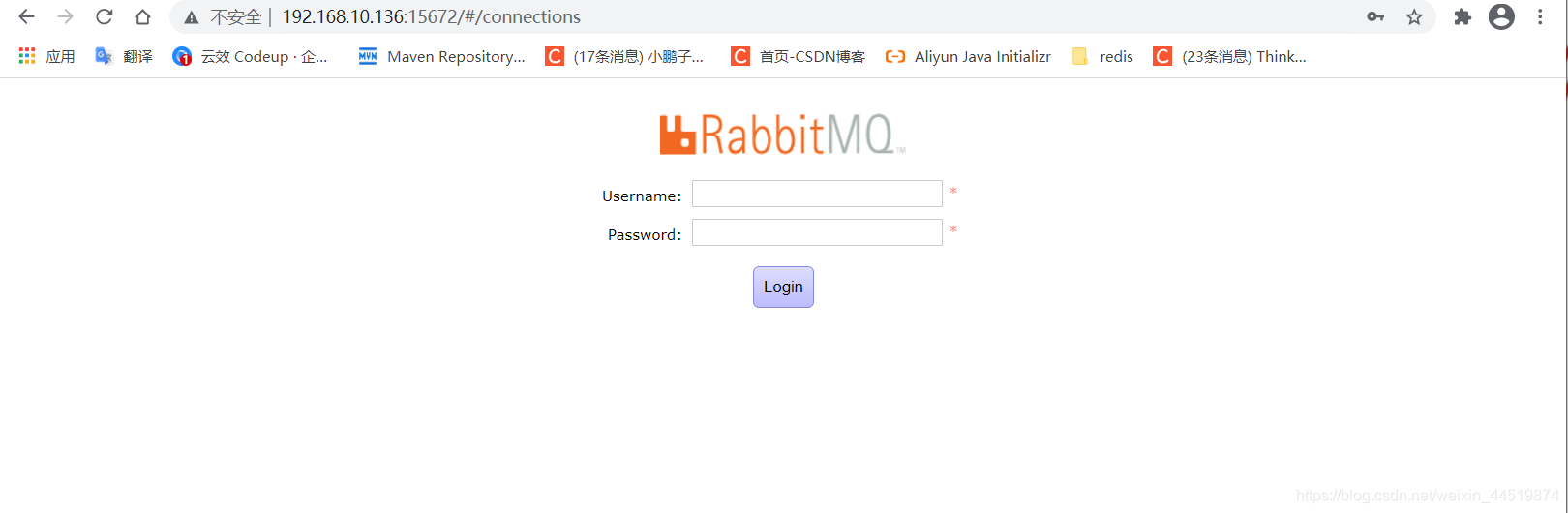
单机访问效果成功
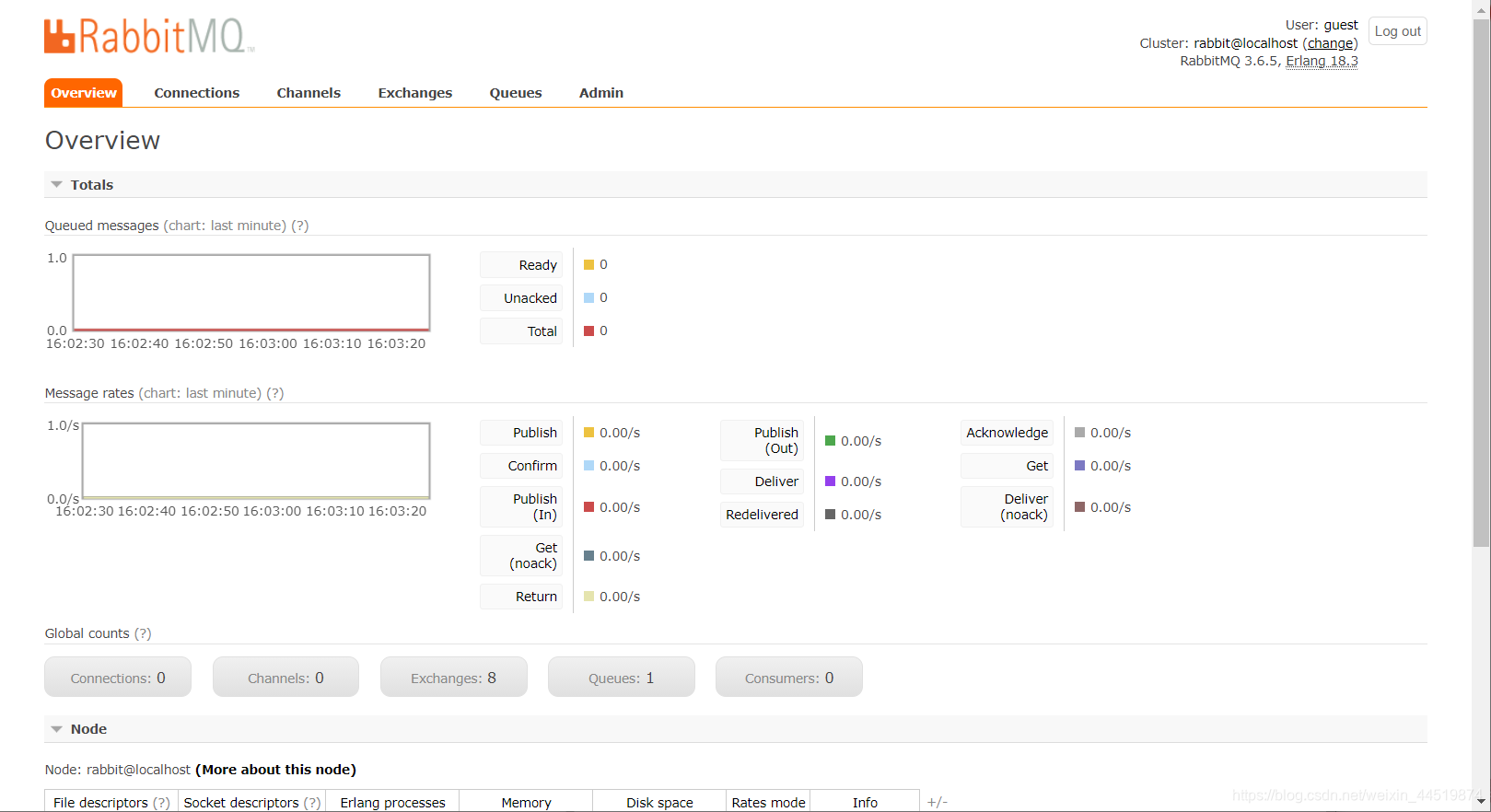
RabbitMQ镜像集群
会展示如何配置一个RabbitMQ集群,要保证三台服务器的IP能通
第一步 集群搭建配置
配置/etc/hosts文件,保证集群节点之间的通信:配置为 ip 名称。配置完成之后刷新hosts文件(刷新不成功,建议重启服务器)
#配置/etc/hosts文件
vim /etc/hosts
#填入内容:
192.168.2.128 A
192.168.2.129 B
192.168.2.130 C
#配置完成之后刷新hosts文件
/etc/init.d/network restart
- 1
- 2
- 3
- 4
- 5
- 6
- 7
- 8
- 9
- 10
第二步 新建文件,指定节点名
#指定节点名
/etc/rabbitmq/rabbitmq-env.conf
#填入内容:(节点名 和etc/hosts 配置名称一致 如 A,B,C)
NODENAME=rabbit@节点名
- 1
- 2
- 3
- 4
- 5
第三步 保持 .erlang.cookie一致
保持A,B,C服务器中的.erlang.cookie相同,.erlang.cookie 存在于 /var/lib/rabbitmq/.erlang.cookie我们这里A为主服务(注意:如果mq没有启动过是没有erlang.cookie的)
#scp 拷贝 xxxx为ip 地址 或者 hosts中的B,C
scp -p /var/lib/rabbitmq/.erlang.cookie root@xxxx:/var/lib/rabbitmq/
[root@A ~]# scp /var/lib/rabbitmq/.erlang.cookie root@B:/var/lib/rabbitmq
[root@A ~]# scp /var/lib/rabbitmq/.erlang.cookie root@C:/var/lib/rabbitmq
- 1
- 2
- 3
- 4
- 5
第四步 运行各个RabbitMQ节点
后台启动各个节点(/usr/lib/rabbitmq/bin/)
#关闭
[root@B bin]# rabbitmqctl stop
#后台启动
[root@B bin]# rabbitmq-server -detached
- 1
- 2
- 3
- 4
第五步 RabbitMQ节点建立集群
B加入到集群rabbit@A
[root@B ~]#rabbitmqctl stop_app
[root@B ~]#rabbitmqctl join_cluster rabbit@A
[root@B ~]#rabbitmqctl start_app
- 1
- 2
- 3
C加入到集群rabbit@A
[root@C ~]#rabbitmqctl stop_app
[root@C ~]#rabbitmqctl join_cluster rabbit@A
[root@C ~]#rabbitmqctl start_app
- 1
- 2
- 3
A:不用加入自己
第六步 查看集群状态
我们可以在任意一台机器上查看集群状态
[root@A ~]# rabbitmqctl cluster_status
Cluster status of node rabbit@A
[{nodes,[{disc,[rabbit@A,rabbit@B,rabbit@C]}]},
{running_nodes,[rabbit@C,rabbit@B,rabbit@A]},
{cluster_name,<<"rabbit@A">>},
{partitions,[]},
{alarms,[{rabbit@C,[]},{rabbit@B,[]},{rabbit@A,[]}]}]
- 1
- 2
- 3
- 4
- 5
- 6
- 7
已经建立集群成功了(注意我这里只有二台机器)
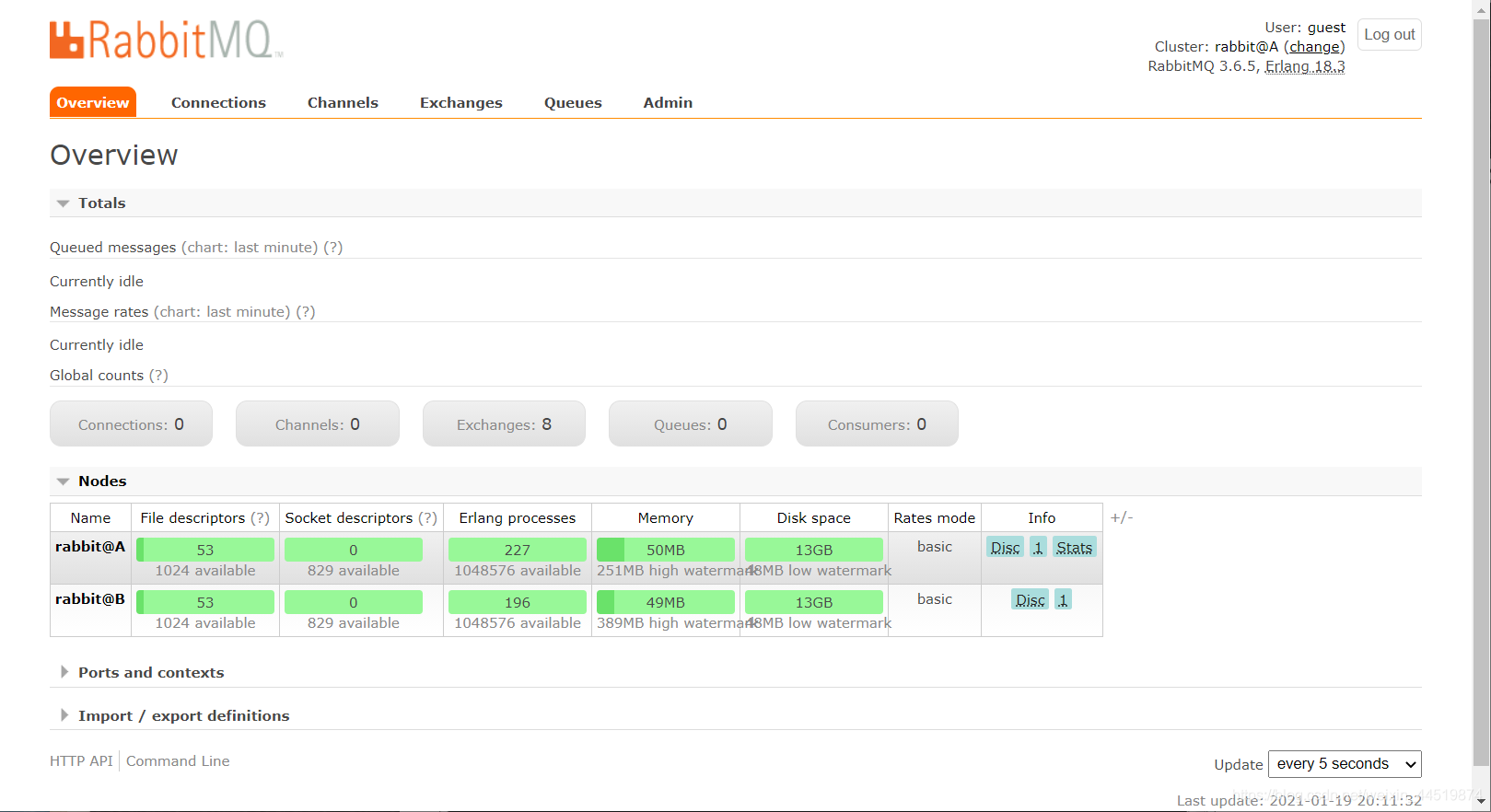
RabbtiMQ其他操作
-
添加一个用户
rabbitmqctl add_user 用户名 用户密码 -
给用户赋角色
rabbitmqctl set_user_tags 用户名 角色名 -
给用户赋权限
rabbitmqctl set_permissions -p “/” 用户名 “." ".” “.*” -
删除用户
rabbitmqctl delete_user 用户名 -
查看用户
rabbitmqctl list_users
注: 默认用户为guest guest,可新建用户 -
给文件赋权限:
chmod 777 /文件夹名字/文件名字或者*
如: chmod 777 /var/lib/rabbitmq/.erlang.cookie -
关闭要移除的节点A
rabbitmqctl stop_app -
在其他节点B移除节点A
rabbitmqctl forget_cluster_node rabbit@C
操作案例
[root@G bin]# ./rabbitmq-server -deched --后台启动服务
[root@G bin]# ./rabbitmqctl start_app --启动服务
[root@G bin]# ./rabbitmqctl stop_app --关闭服务
[root@G bin]# ./rabbitmq-plugins enable rabbitmq_management --启动web管理插件
[root@G bin]# ./rabbitmqctl add_user zlh zlh --添加用户,密码
[root@G bin]# ./rabbitmqctl set_user_tags zlh administrator --设置zlh为administrator权限
- 1
- 2
- 3
- 4
- 5
- 6



